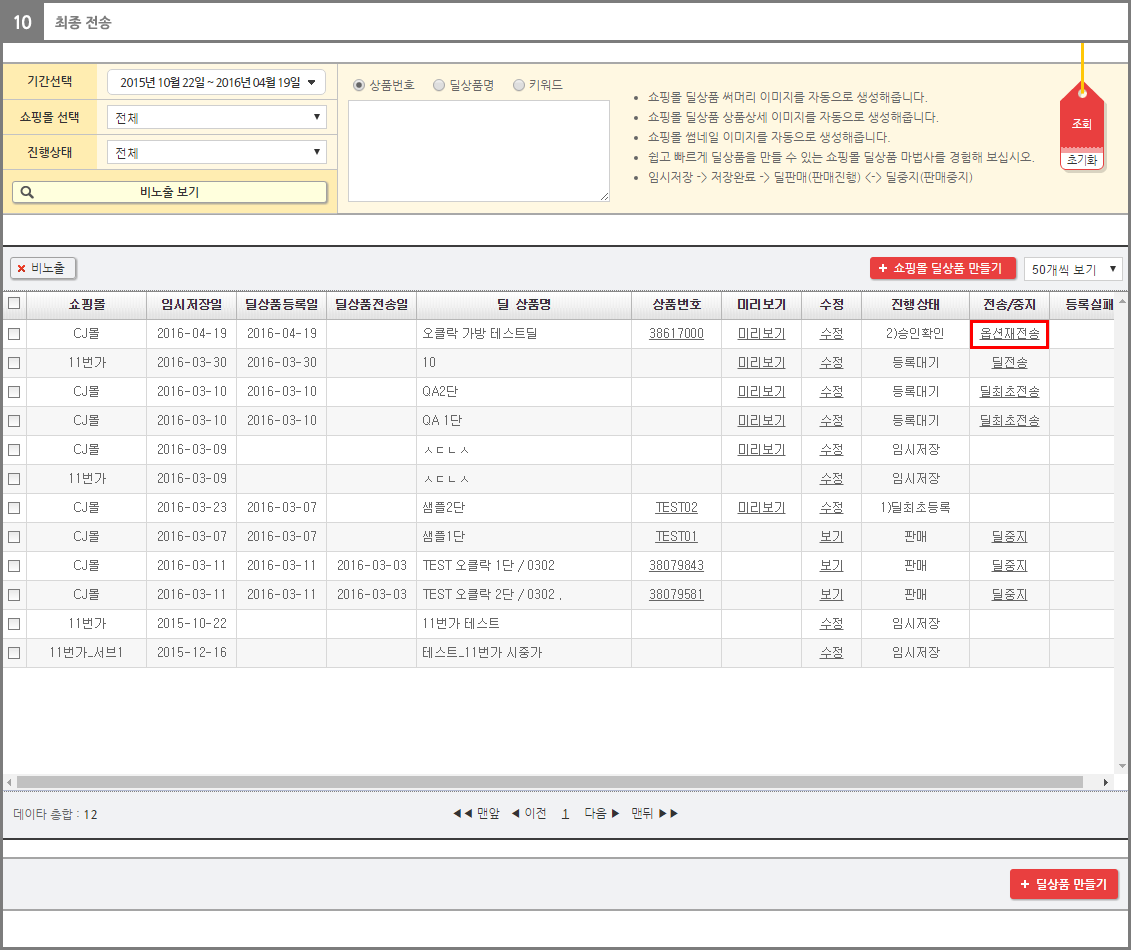CJ 오클락 딜생성 도움말
CJ 오클락 딜은, 딜 진행 시 먼저 딜상품코드가 필요합니다.
딜 상세옵션이 확정되기 전, 딜상품코드를 얻기 위해, 1차로 상품등록을 진행 딜상품코드를 받습니다.
(임시로 진행하는 건이라 상품 1개만 가지고 진행)
딜상품코드가 승인되면 옵션을 새로 구성해서 2차로 상품을 등록합니다. (=옵션재전송)
1. 쇼핑몰 정보 등록
- 딜상품 수수료를 입력해주세요. (보통: 15.5%)
- 딜가격구성 선택을 해주세요. (보통: 시중가/딜판매가를 선택)
- 딜명을 입력하세요.
- 딜 옵션 구성을 1단 or 2단을 선택하세요. (딜 옵션 구성은 옵션 선택 드롭박스를 의미하며 딜 최초전송 후 변경되지 않음)
- 상품을 한 개 선택하세요. 선택한 상품을 기준으로 오클락 딜 카테고리와 제조사/브랜드/정보고시 등 기본정보들을 등록합니다.
- [액션] "딜상품 선택완료(딜상품 정보확인)"을 클릭
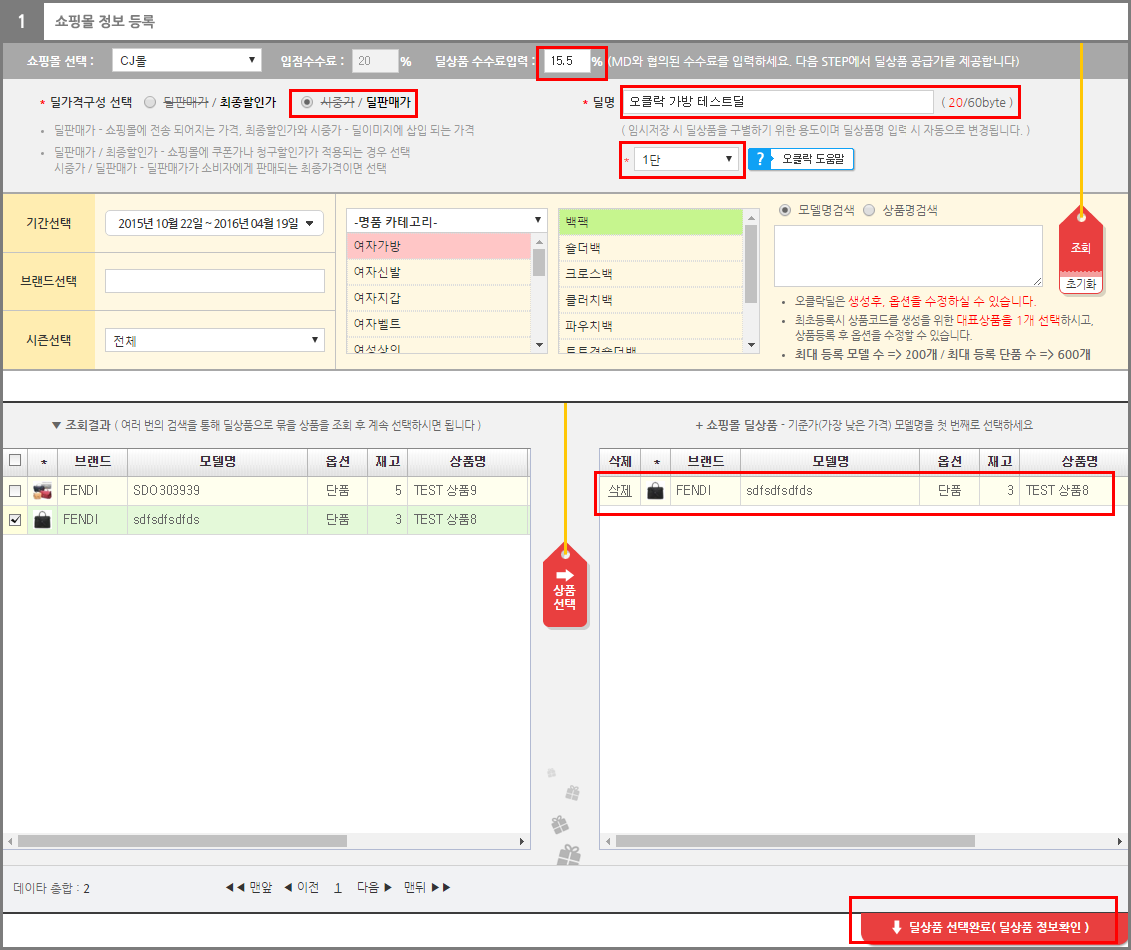
2. 가격설정
- 가격부분은 나중에 다시 수정할 내용이니 임의의 가격을 입력하면 됩니다. (가격입력란은 스크롤을 우로 밀면 확인이 가능)
- [액션] "딜상품 이미지 생성"을 클릭
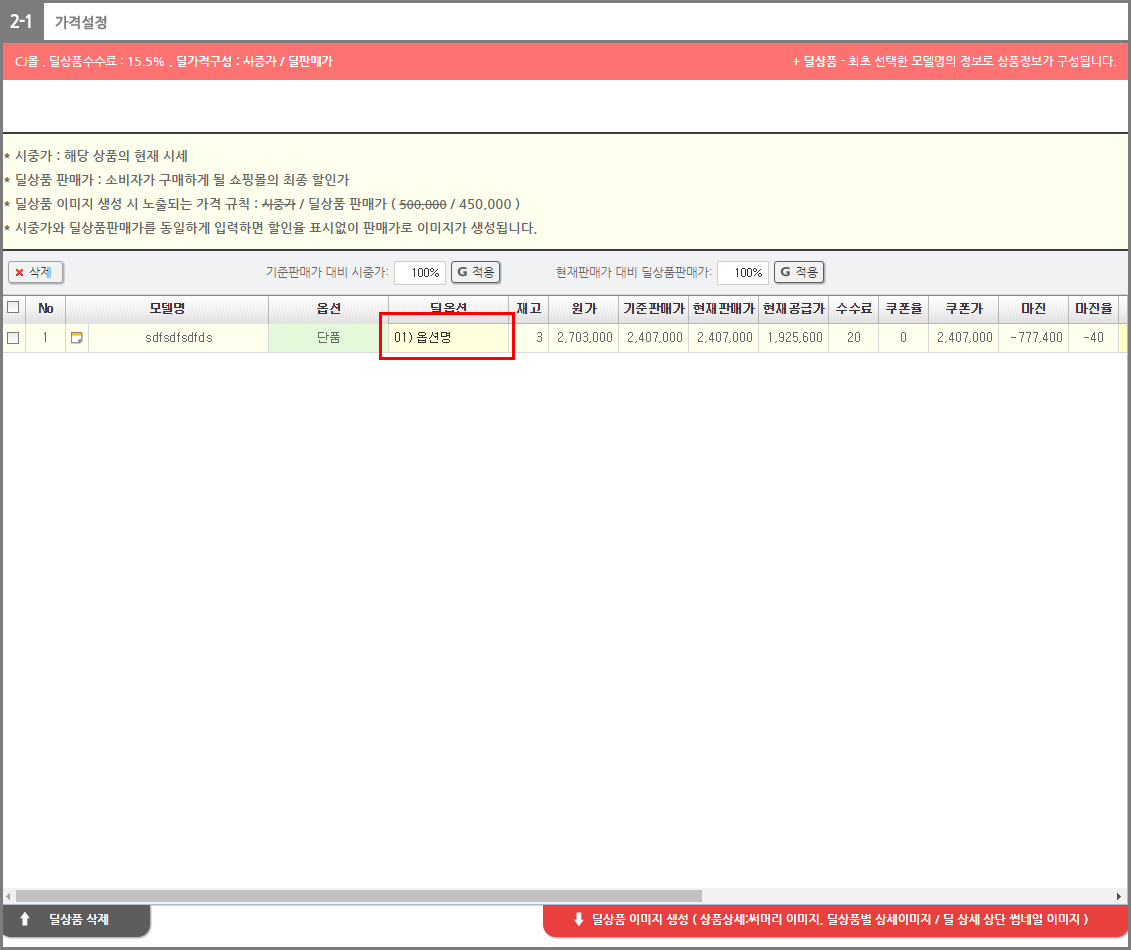
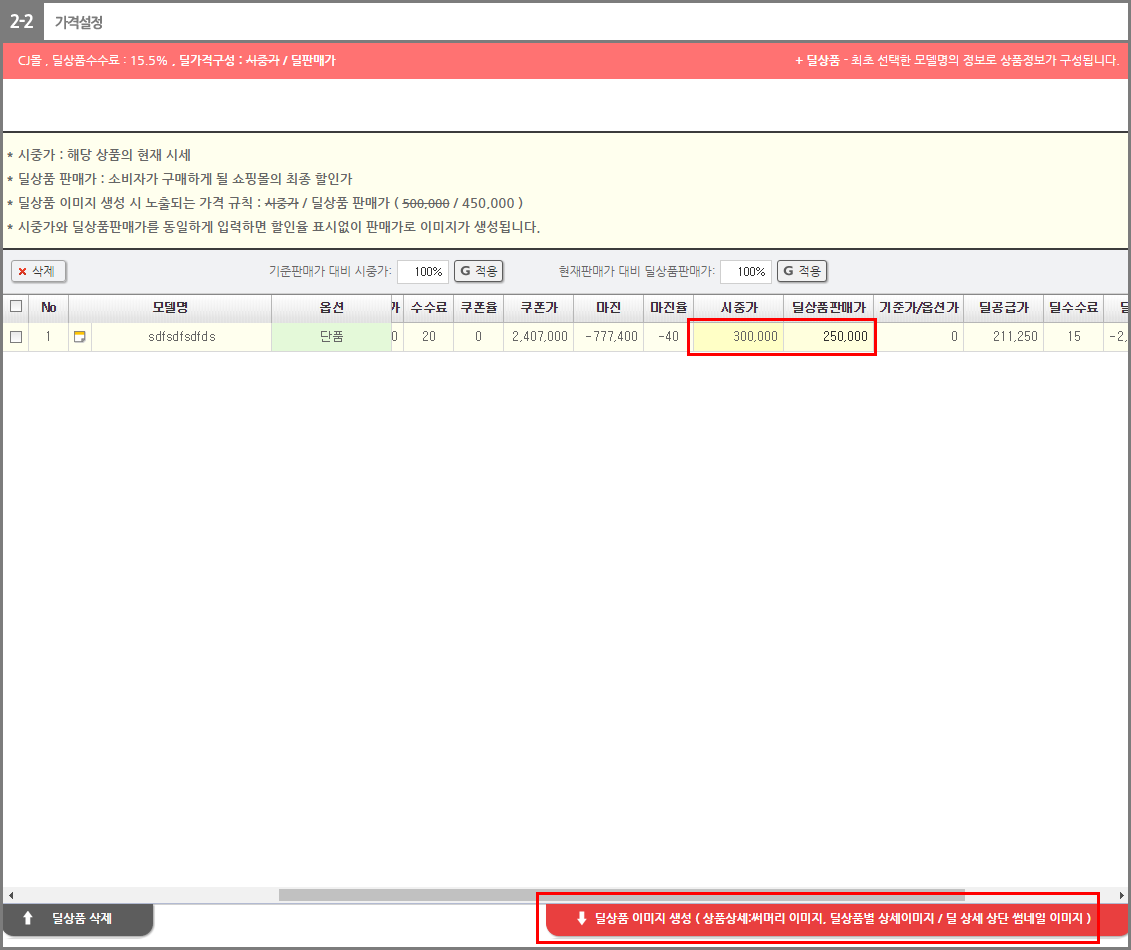
3. 상세설명 입력
- 상세설명에 "코드발급"이라고 입력하세요.
- [액션] "딜상품 만들기"를 클릭
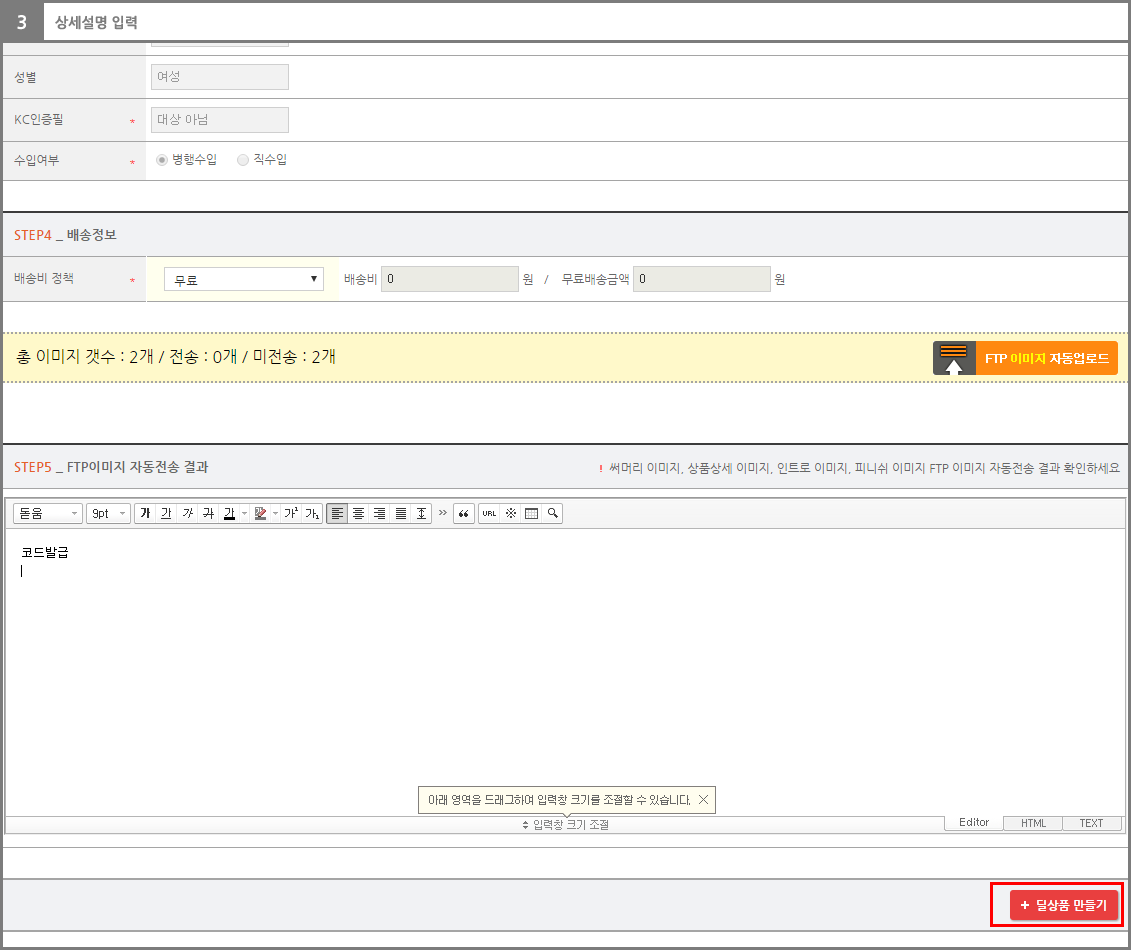
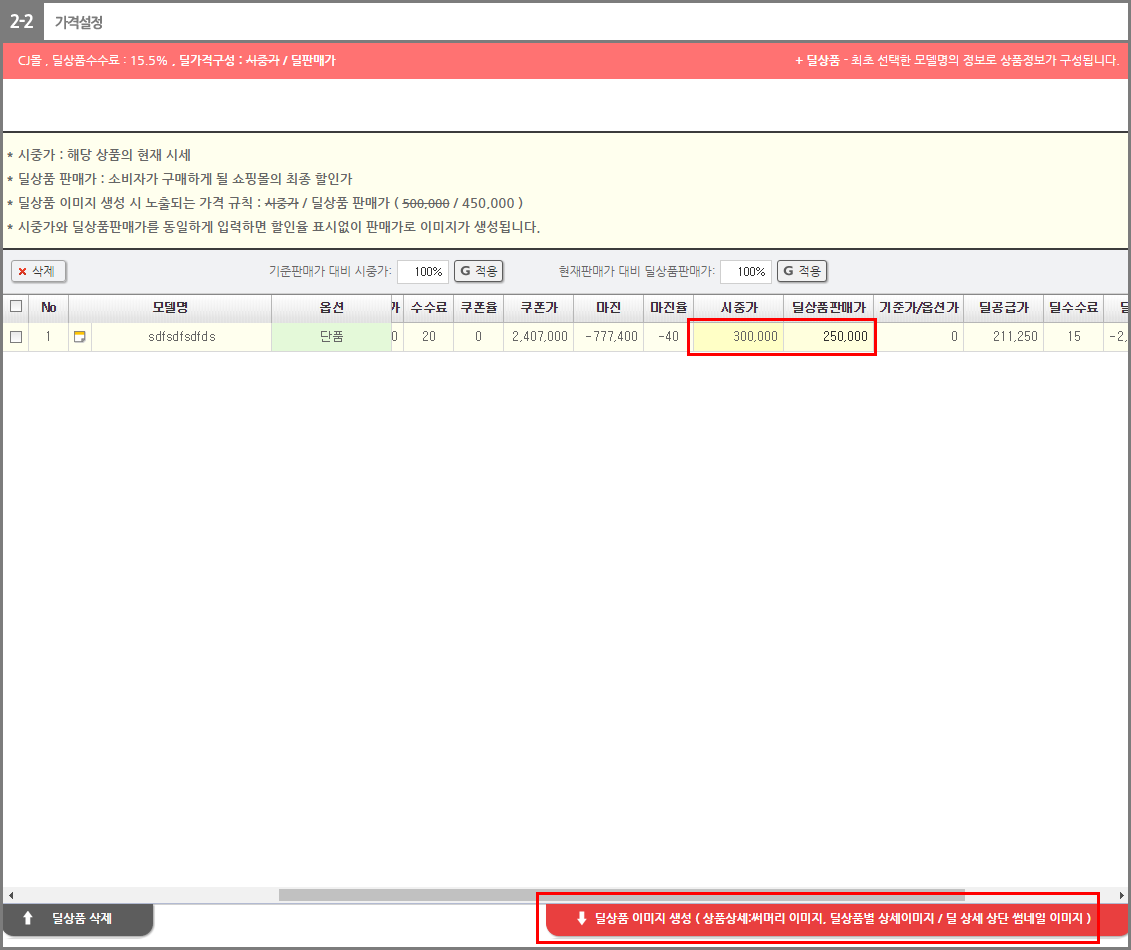
5. 최초전송 후 승인까지 기다린 후, 수정하기
- MD분에게 상품코드 승인요청을 합니다.
- MD가 상품코드를 승인하면, 10~20분내외로 파스타에서 진행상태가, "2)승인확인"으로 변경됩니다.
- (절대로 아래의 수정 작업 하기 전 "옵션재전송"을 먼저 누르지 마십시오!)
- [액션] "수정" 버튼을 클릭


6. 수정버튼을 눌러 옵션재선택 화면으로 이동
- [액션] "딜상품 이미지삭제"를 클릭
- [액션] "딜상품 옵션재선택"을 클릭

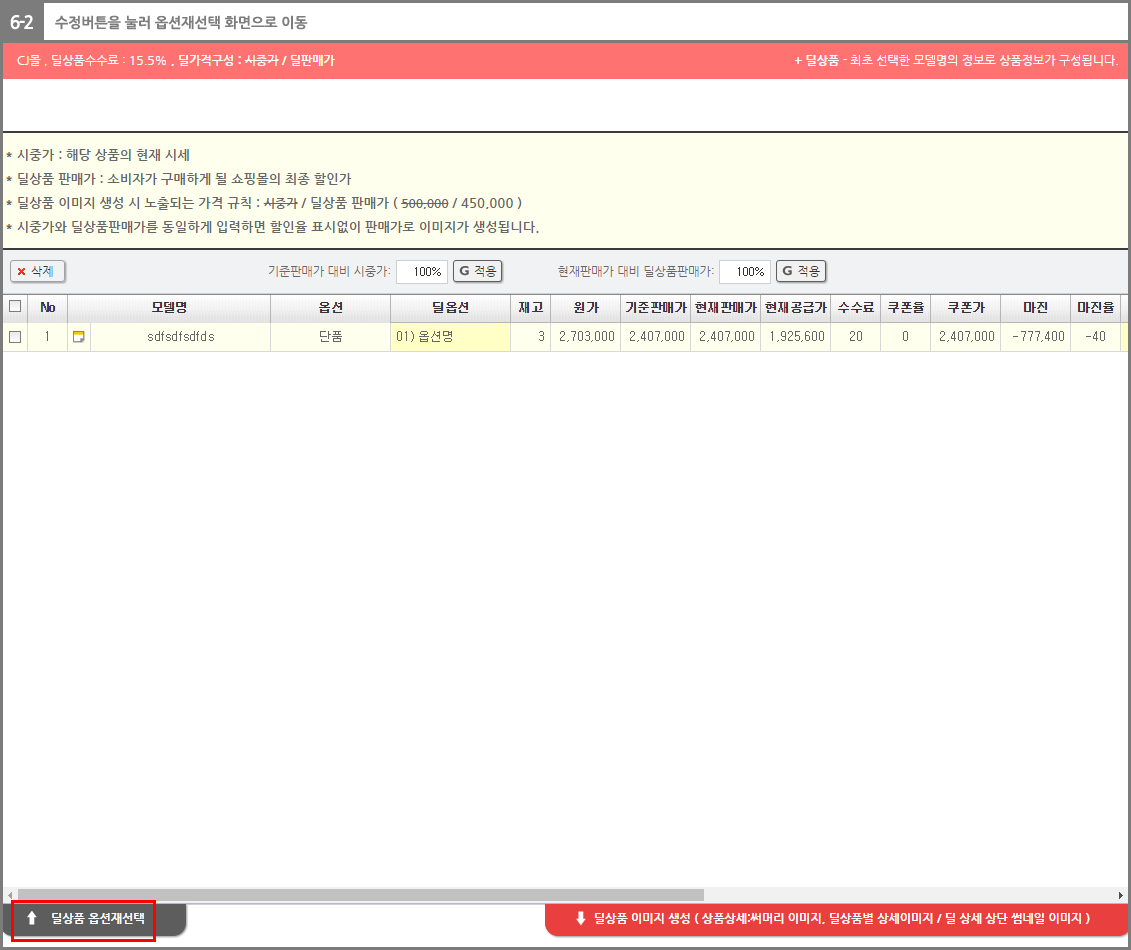
7. 최종 딜옵션을 선택하고 등록
- 옵션을 구성합니다.
- [액션] "딜상품 선택완료"를 클릭
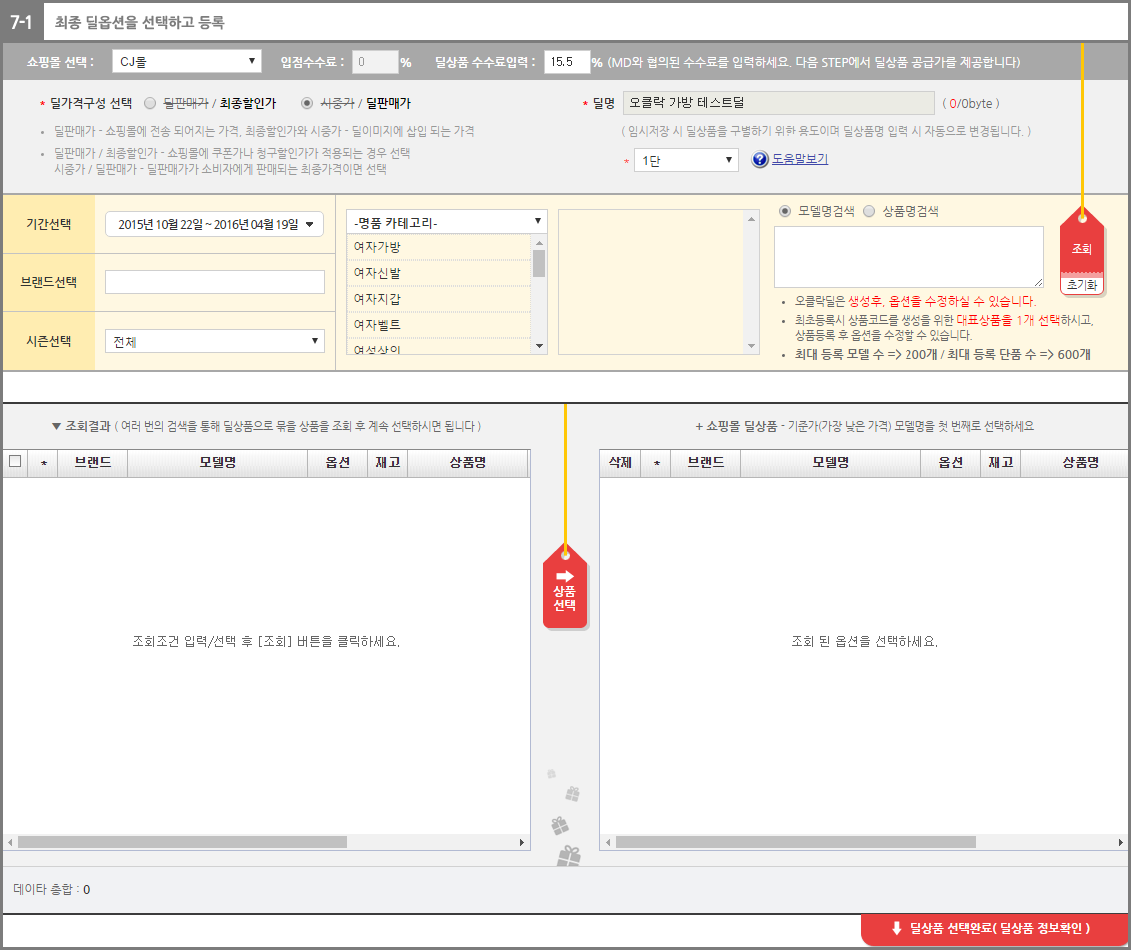
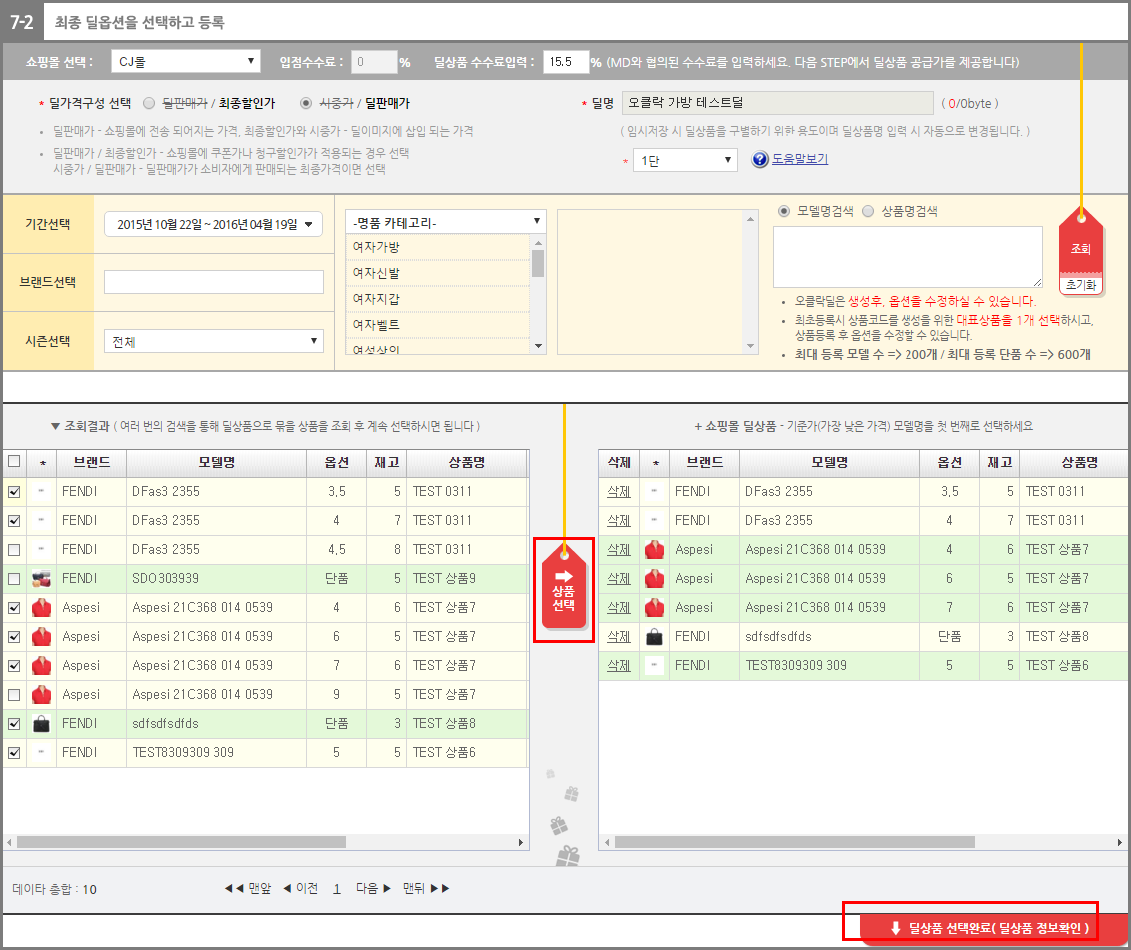
8. 옵션명과 가격수정
- CJ오클락딜은, 옵션명을 수정할 수 있습니다.
- 참고로 아래 이미지 화면에서 보이듯이 옵션명이 1단/2단일때 옵션명 수정부분이 다릅니다.
- [액션] "딜상품 이미지 생성"을 클릭
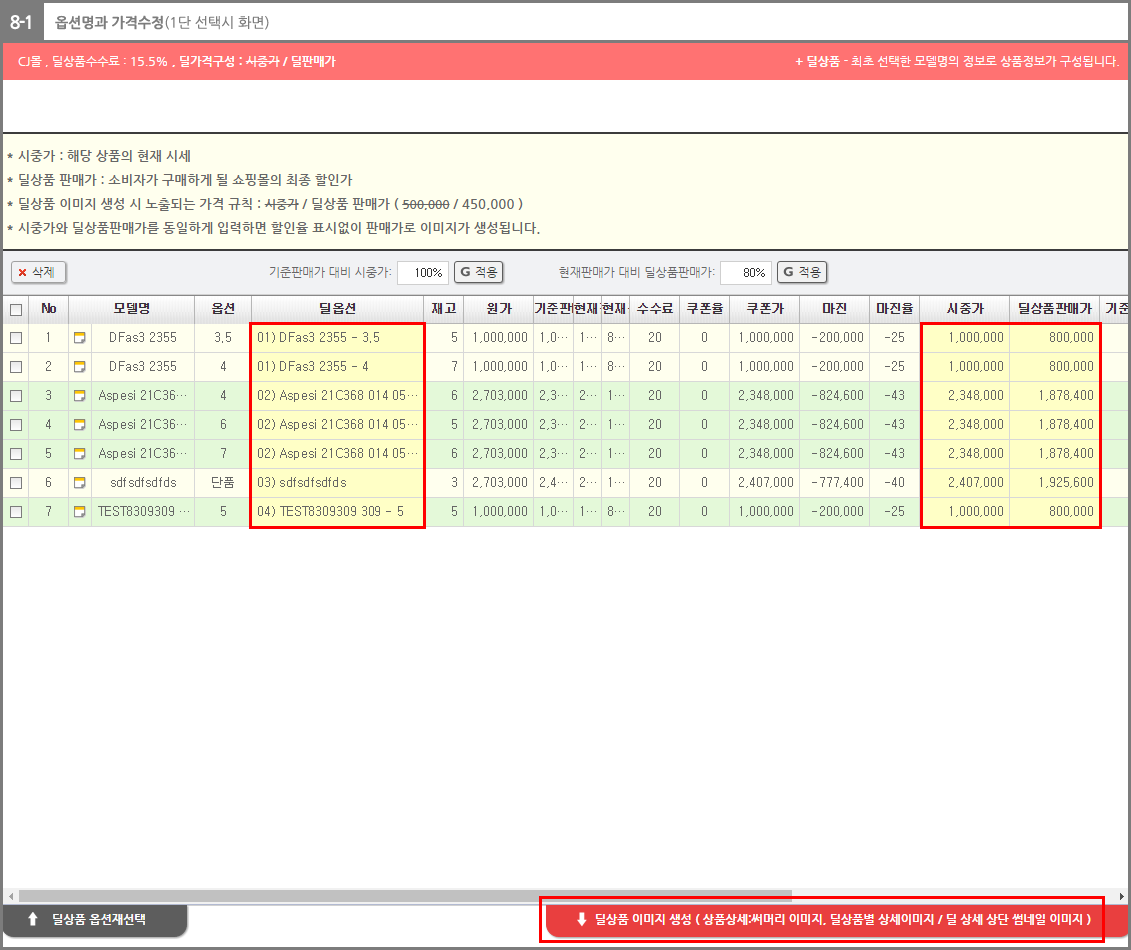
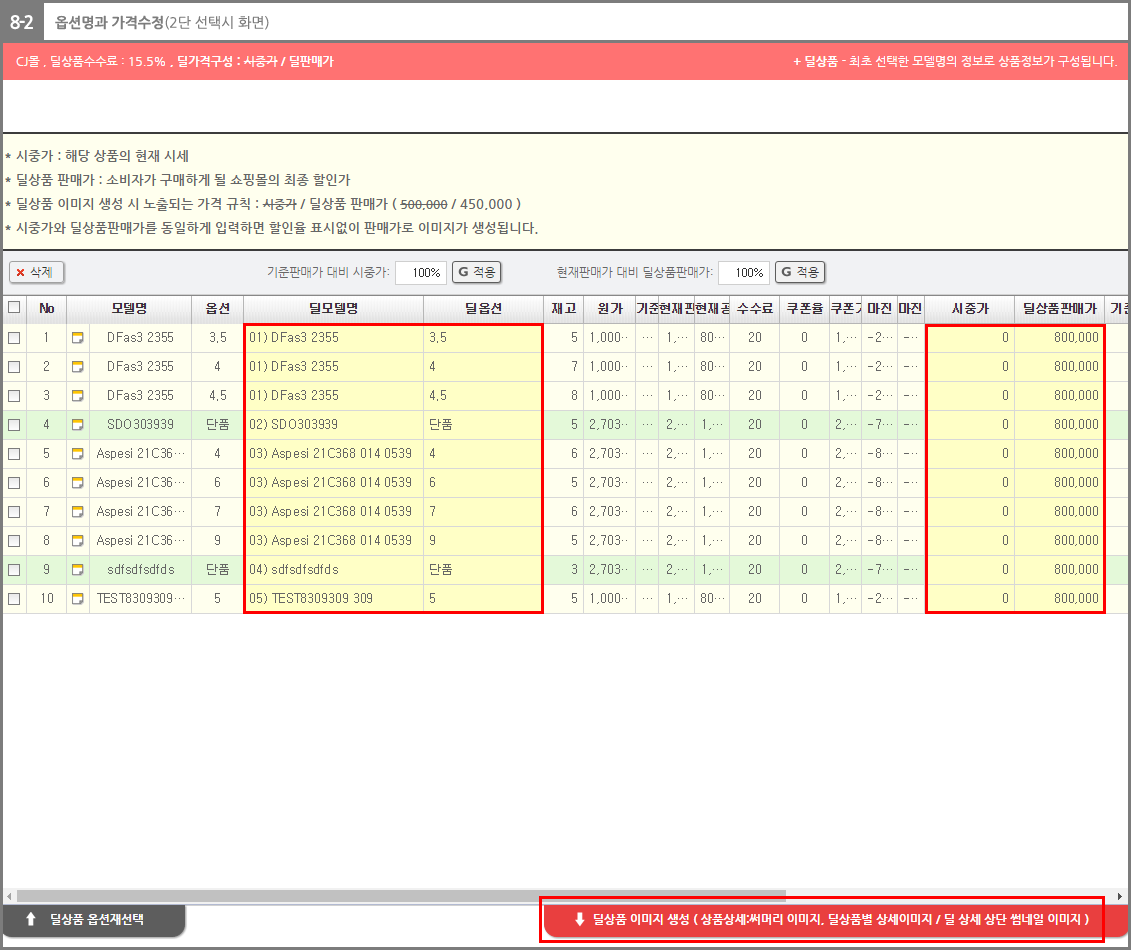
9. 최종 정보수정
- FTP 업로드 및, 딜 구성과 관련된 최종수정을 진행합니다.
- [액션] "딜상품 만들기"를 클릭
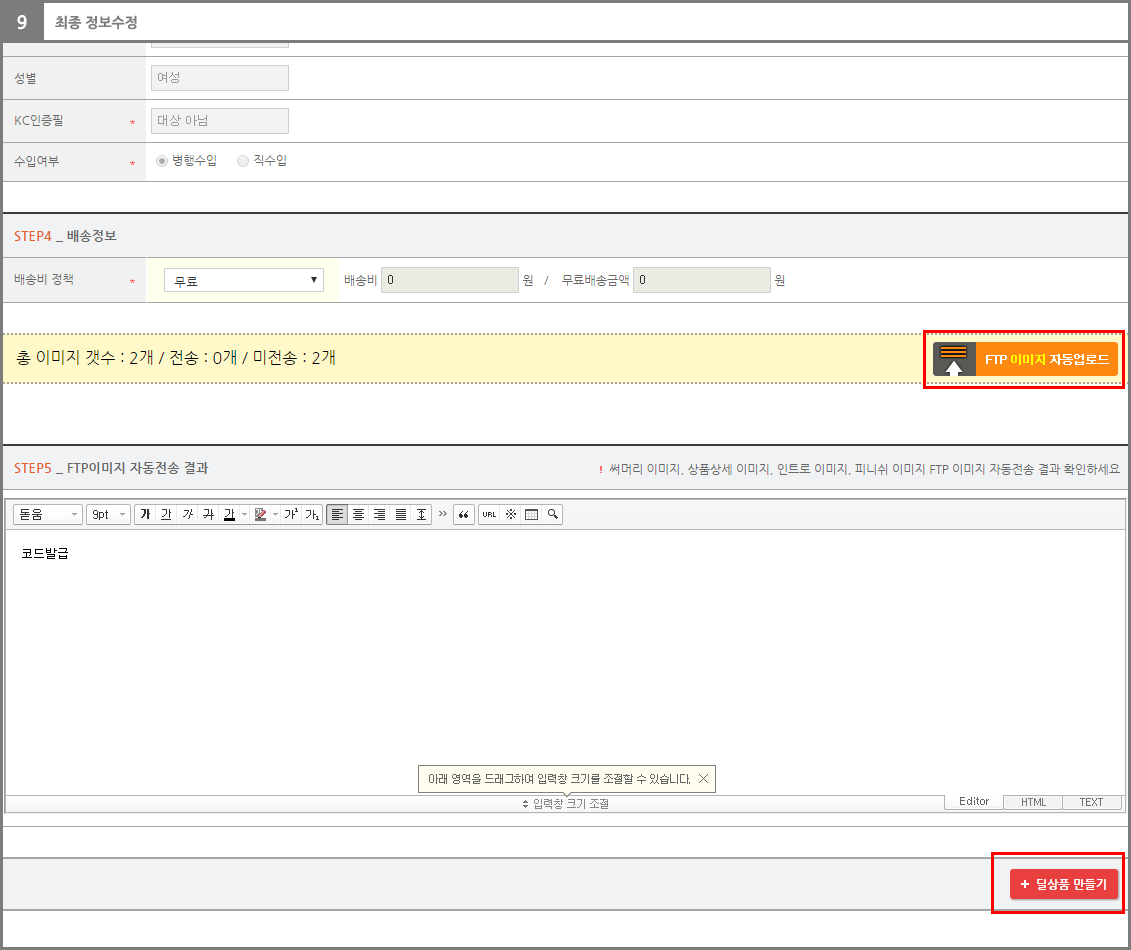
10. 최종 전송
- 옵션 재전송을 통해 최종 전송 후에는 더 이상 옵션재전송이 안됩니다.
- [액션] "옵션재전송" 버튼을 클릭